Cara memperbaiki game xbox series s/x tidak akan dimulai
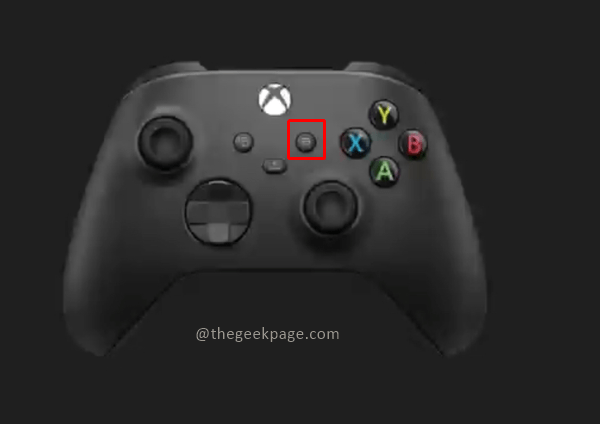
- 2847
- 88
- John Ratke
Xbox Console Series X/S Game kadang -kadang tidak akan dimulai. Beberapa pengguna berkomentar bahwa game yang telah mereka bayar harus dengan mudah dimulai dan tidak membuat mereka menunggu lama atau macet. Skenario yang paling menjengkelkan adalah saat permainan tidak akan dimuat atau diluncurkan. Pengguna Xbox One juga disarankan untuk memeriksa pengaturan Blu-ray mereka jika terjadi kesalahan dalam drive disk. Namun, dengan diperkenalkannya game berbasis cloud di konsol yang lebih baru, masalah tersebut tidak dibahas dalam artikel ini.
Daftar isi
- Metode 1: Mulai ulang game di Seri S/X Xbox
- Metode 2: Mulai ulang konsol Seri Seri Xbox
- Metode 3: Membersihkan memori pada seri Xbox S/Xbox Series X
- Metode 4: Pasang kembali game di Xbox Series X/S
Metode 1: Mulai ulang game di Seri S/X Xbox
Langkah 1: Masuk ke konsol Xbox dan pergi ke game yang tidak dimulai. tekan pilihan Tombol pada pengontrol xbox Anda.
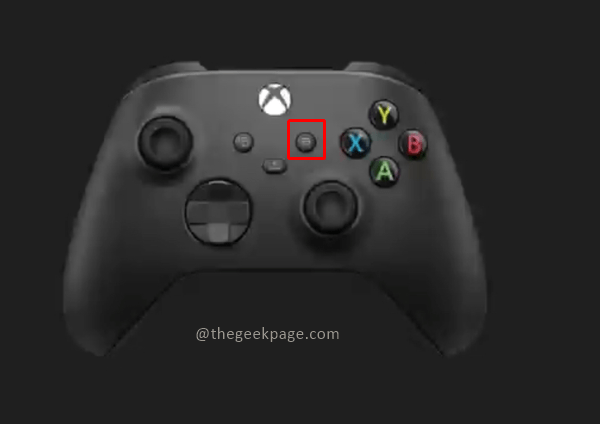
Langkah 2: Dari item menu, pilih Berhenti.
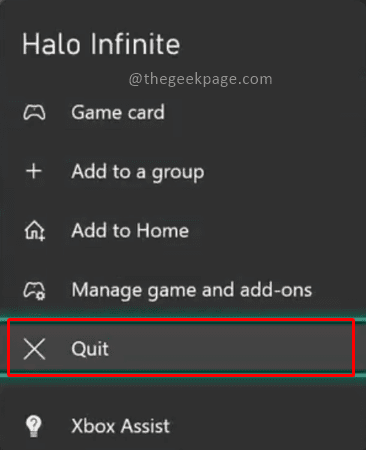
Langkah 3: Sekarang mulai game lagi.
Metode ini idealnya harus memperbaiki sebagian besar masalah dengan permainan. Namun, jika masih tidak memperbaiki masalah maka lanjutkan membaca.
Metode 2: Mulai ulang konsol Seri Seri Xbox
Langkah 1: Tekan Tombol Xbox pada pengontrol Anda dan tahan selama beberapa detik.
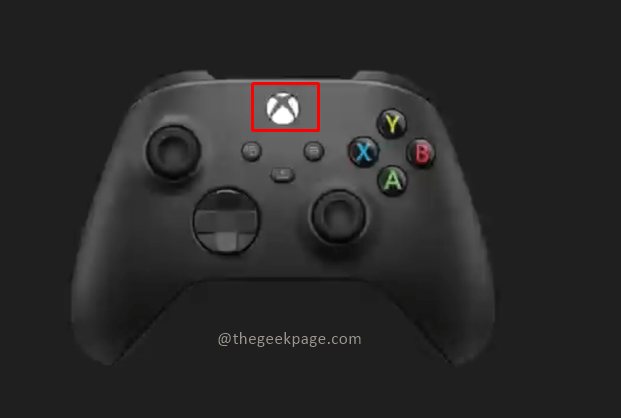
Langkah 2: Pilih Restart Console dari opsi.

Langkah 3: Pilih Mengulang kembali di kotak dialog konfirmasi yang muncul.
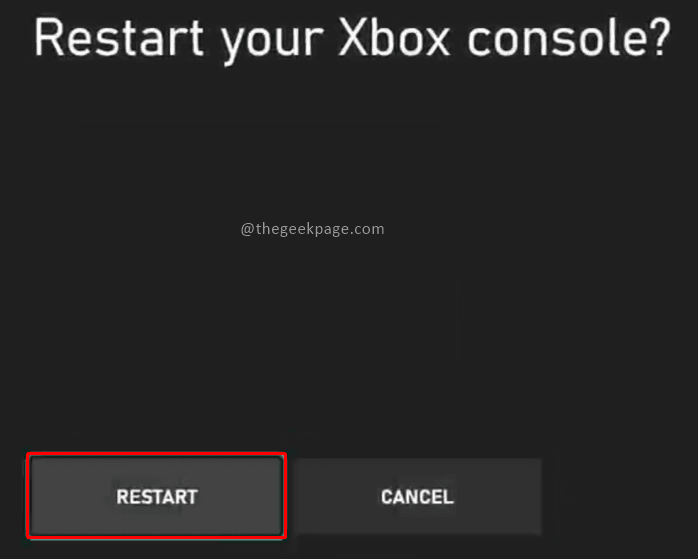
Catatan: Anda juga dapat memilih untuk mematikan koneksi untuk Xbox dan menghapus kabel untuk memastikan restart lengkap. Memulai ulang konsol Xbox dapat memastikan sistem siap untuk bermain game segar.
Metode 3: Membersihkan memori pada seri Xbox S/Xbox Series X
Langkah 1: Tekan Tombol Xbox pada pengontrol Anda.
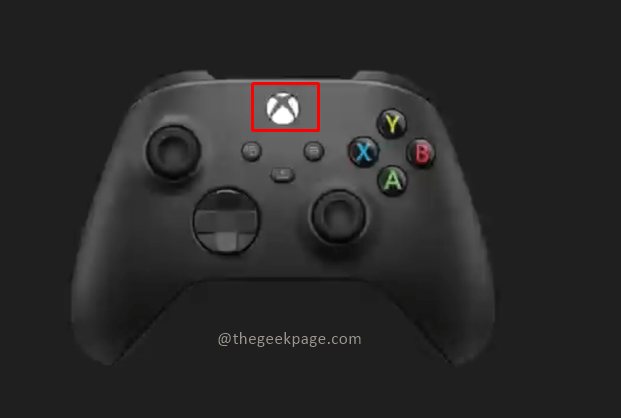
Langkah 2: Pergi ke Profil & Sistem.
Catatan: Anda dapat menekan tombol RB pada pengontrol xbox Anda untuk menavigasi.
Langkah 3: Pilih Pengaturan.
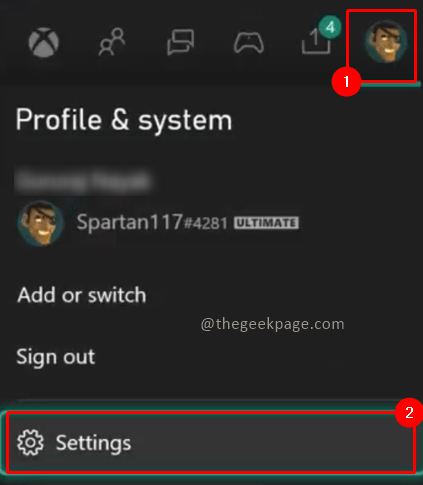
Langkah 4: Pergi ke Sistem tab dan pilih Perangkat penyimpanan.
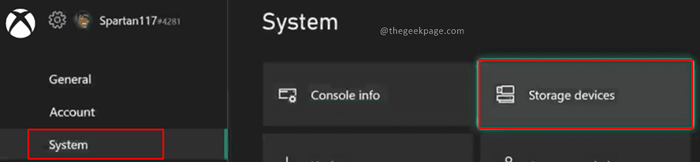
Catatan: Di halaman penyimpanan Anda dapat melihat ruang memori yang tersedia di Xbox. Kami sarankan memiliki setidaknya 15% ruang bebas untuk kinerja optimal. Anda dapat memilih untuk menghapus game yang disimpan lokal atau game penyimpanan Xbox 360 lokal berdasarkan ketersediaan ruang penyimpanan.
Langkah 5: Klik Bersihkan game yang disimpan lokal.
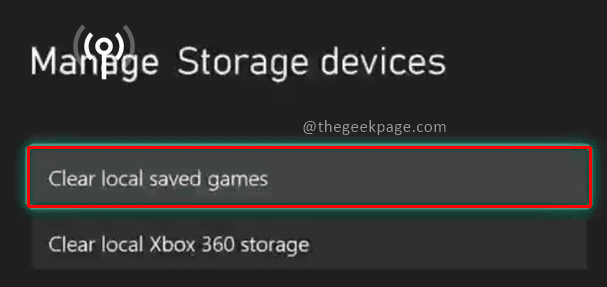
Langkah 6: Di kotak dialog yang muncul klik Ya.
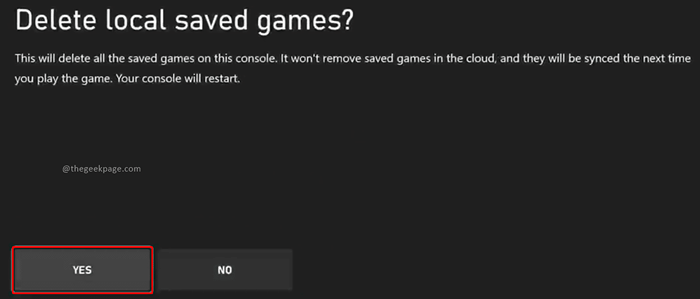
Catatan: Harap pastikan untuk membaca konten di kotak dialog sebelum mengklik Ya.
Langkah 7: Klik Hapus penyimpanan Xbox 360 lokal Di Pengaturan Perangkat Penyimpanan.
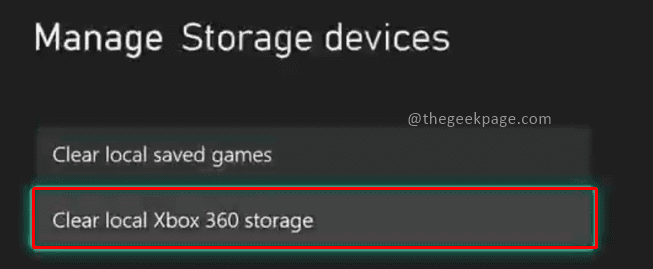
Langkah 6: Klik di dialog Popup Konfirmasi.
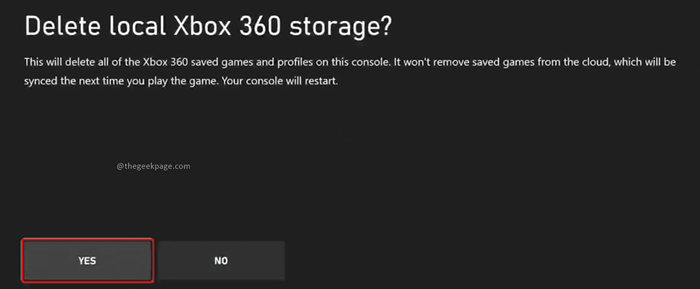
Metode 4: Pasang kembali game di Xbox Series X/S
Langkah 1: Tekan Tombol Xbox pada pengontrol Anda.
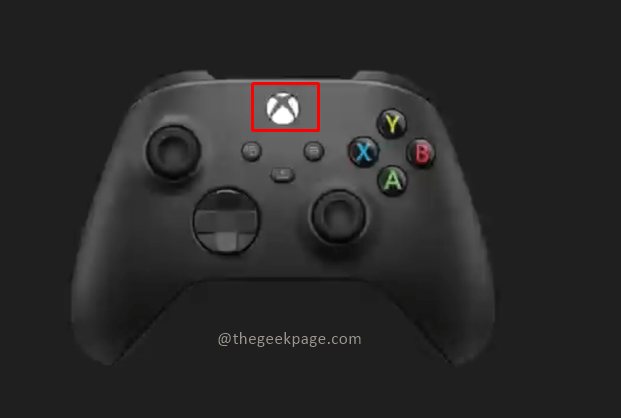
Langkah 2: Pilih Game dan Aplikasi Saya Tepat di bawah Rumah bagian.
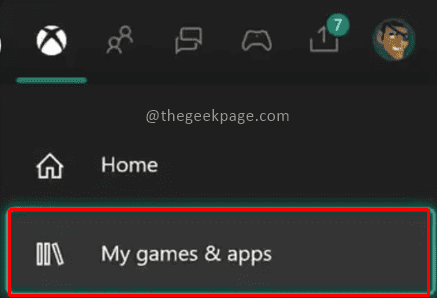
Langkah 3: Pilih Lihat semua Opsi dari halaman berikutnya.
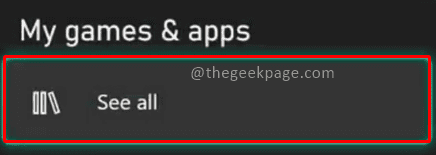
Langkah 3: Pergi ke permainan yang menghadapi masalah ini dan tekan Pilihan Tombol pada pengontrol Anda.
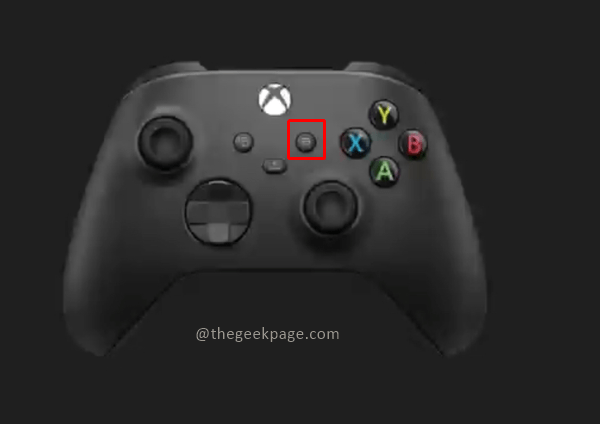
Langkah 4: Pilih Uninstall Dari menu Opsi.
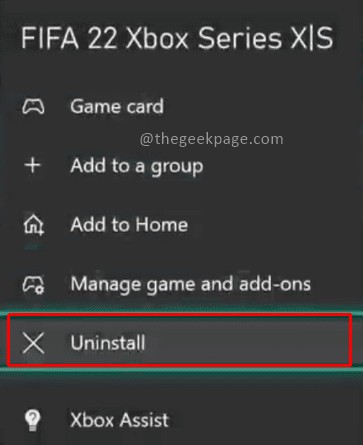
Langkah 5: Unduh dan instal ulang game dari toko.
Itu saja. Semoga Anda bisa memulai permainan dan bermain. Berkomentar dan beri tahu kami metode mana yang memecahkan masalah untuk Anda. Terima kasih telah membaca. Selamat bermain!!
- « Cara Memperbaiki Gagal Membaca Deskripsi. Kode Kesalahan 2
- Cara memperbaiki err_ssl_bad_record_mac_alert di google chrome »

